Cet article vous a-t-il été utile ?
Comment pourrions-nous l'améliorer ?
Gestion des organisations
Les organisations sont des espaces virtuels dans lesquels les administrateurs peuvent :
- Organiser et regrouper les abonnements
- Contrôler les adhésions des utilisateurs
- Gérer les paramètres de sécurité qui déterminent la visibilité des prix, les offres et les approbations d'abonnement
Un compte peut comporter plusieurs organisations :
Les entreprises peuvent utiliser les organisations pour organiser le compte en unités opérationnelles ou services au sein de l'entreprise.
Les revendeurs peuvent utiliser les organisations pour contrôler les abonnements, l'accès et les paramètres de confidentialité de plusieurs clients.
Types de gestion des organisations
Il existe trois types de gestion des organisations :
Gestion complète : l'administrateur de l'organisation (propriétaire) est un membre du compte de facturation. Il gère entièrement les paramètres de l'organisation.
- Exemple : un revendeur gère l'organisation pour les clients qui ne souhaitent pas ou n'ont pas besoin d'accéder à Lyve Management Portal.
- Exemple : un revendeur gère l'organisation de sorte que les tarifs revendeur ne soient pas visibles par les clients.
Co-gestion : l'administrateur de l'organisation (propriétaire) est un membre du compte de facturation et le co-administrateur de l'organisation est un autre membre de l'organisation.
- Exemple : le revendeur et les clients souhaitent gérer l'organisation et créer des abonnements à part égale.
Autogestion : l'organisation est gérée de manière indépendante par un membre de l'organisation.
- Exemple : le client d'un revendeur souhaite être seul à gérer l'organisation. Le revendeur (propriétaire du compte de facturation) facture le client séparément, mais n'a aucune visibilité sur l'organisation.
Les administrateurs et co-administrateurs d'organisation disposent tous deux d'autorisations complètes au sein d'une organisation.
Créer des organisations supplémentaires
Pour créer une nouvelle organisation, un membre doit disposer de l'autorisation Gérer les organisations au niveau du compte. Cette autorisation peut être accordée par un administrateur du compte.
- Sélectionnez votre nom d'utilisateur dans l'angle supérieur droit de la page, puis Paramètres de l'organisation.
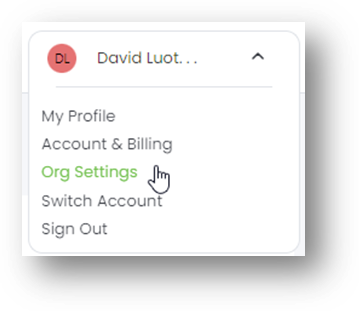
- Sur la page Paramètres de l'organisation, cliquez sur le bouton + Organisation dans l'angle supérieur droit de la page.
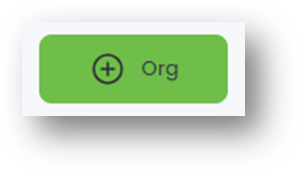
- Saisissez un nom pour la nouvelle organisation.
- Sélectionnez le mode de gestion de l'organisation : Gestion complète, Co-gestion ou Autogestion.
- Sélectionnez un administrateur de l'organisation en saisissant le nom de membre de l'organisation approprié dans le champ de recherche. Si vous y êtes invité, sélectionnez un co-administrateur de l'organisation.
- Sélectionnez Créer l'organisation.
- Modifiez les paramètres de l'organisation (voir la section Modifier les paramètres de l'organisation ci-dessous).
Modifier les paramètres de l'organisation
- Sélectionnez votre nom d'utilisateur dans l'angle supérieur droit de la page, puis Paramètres de l'organisation.
- Dans le menu déroulant, sélectionnez l'organisation appropriée.
- Mettez éventuellement à jour les éléments suivants :
Nom organisation : modifiez le nom de l'organisation.
Autorisations : à l'aide des commandes de commutation, activez/désactivez les autorisations et approbations suivantes :
| Autorisations liées aux tarifs | |
|---|---|
| Tarifs visibles | Lorsque cette option est activée, la tarification est visible par les clients qui consultent l'organisation. |
| Autorisations de service | |
| Abonnements Lyve Mobile activés | Lorsque cette option est activée, les membres disposant des autorisations appropriées peuvent ajouter des abonnements Lyve Mobile à l'organisation. |
| Abonnements Lyve Cloud activés | Lorsque cette option est activée, les membres disposant des autorisations appropriées peuvent ajouter des abonnements Lyve Cloud à l'organisation. |
| Abonnements à la location de systèmes Lyve activés | (Bientôt disponible) Lorsque cette option est activée, les membres disposant des autorisations appropriées peuvent ajouter des abonnements à la location de systèmes Lyve à l'organisation. |
| Approbations des abonnements | |
| Exiger l'approbation des abonnements | Lorsque cette option est activée, les nouveaux abonnements doivent être approuvés par un membre de l'organisation disposant de l'autorisation Approbateur de l'abonnement pour devenir actifs. L'abonnement conserve le statut Pending (En attente) tant que toutes les approbations requises n'ont pas été accordées. |
Types de membres de l'organisation
Il existe deux types de membres de l'organisation :
Administrateurs de l'organisation : membre disposant d'autorisations complètes au sein de l'organisation. Lorsqu'un abonnement est créé, tous les administrateurs de l'organisation y ont automatiquement accès.
Membres de l'organisation : membre disposant d'un ensemble d'autorisations personnalisé au sein de l'organisation. Un administrateur de l'organisation détermine les autorisations accordées à un membre spécifique de l'organisation. Lorsqu'un abonnement est créé, les membres de l'organisation n'y ont pas automatiquement accès. Un administrateur de l'organisation doit ajouter manuellement le membre de l'organisation à l'abonnement.
Ajouter un administrateur de l'organisation
Pour ajouter un administrateur d'organisation :
- Sélectionnez votre nom d'utilisateur dans l'angle supérieur droit de la page, puis Paramètres de l'organisation.
- Dans le menu déroulant, sélectionnez l'organisation appropriée.
- Cliquez sur le bouton + Administrateur de l'organisation à droite de la page.
- Dans la section Sélectionner l'administrateur de l'organisation, saisissez un nom dans le champ pour rechercher un membre de compte existant à ajouter en tant qu'administrateur de l'organisation, puis sélectionnez Ajouter un administrateur.
Vous pouvez également sélectionner + Inviter nouveau membre pour inviter une personne à devenir administrateur de l'organisation. Saisissez les informations de la personne et sélectionnez Inviter le membre.
Promouvoir un administrateur de l'organisation au rang de propriétaire
Pour promouvoir un administrateur de l'organisation au rang de propriétaire :
- Sélectionnez votre nom d'utilisateur dans l'angle supérieur droit de la page, puis Paramètres de l'organisation.
- Dans le menu déroulant, sélectionnez l'organisation appropriée.
- Dans la liste Administrateurs de l'organisation, localisez l'administrateur de l'organisation à promouvoir au rang de propriétaire. Sélectionnez le menu Plus dans la colonne Actions, puis Promouvoir au rang de propriétaire.
Rétrograder un propriétaire au rang d'administrateur de l'organisation
Pour rétrograder un propriétaire au rang d'administrateur de l'organisation :
- Sélectionnez votre nom d'utilisateur dans l'angle supérieur droit de la page, puis Paramètres de l'organisation.
- Dans le menu déroulant, sélectionnez l'organisation appropriée.
- Dans la liste Administrateurs de l'organisation, localisez le propriétaire à rétrograder au rang d'administrateur de l'organisation. Sélectionnez le menu Plus dans la colonne Actions, puis Rétrograder au rang d'administrateur.
Rétrograder un administrateur de l'organisation au rang de membre
Pour rétrograder un administrateur de l'organisation :
- Sélectionnez votre nom d'utilisateur dans l'angle supérieur droit de la page, puis Paramètres de l'organisation.
- Dans le menu déroulant, sélectionnez l'organisation appropriée.
- Dans la liste Administrateurs de l'organisation, localisez l'administrateur à rétrograder au rang de membre. Sélectionnez le menu Plus dans la colonne Actions, puis Rétrograder au rang de membre.
- Dans la boîte de dialogue, sélectionnez Rétrograder pour confirmer.
Supprimer un administrateur de l'organisation
Pour supprimer un administrateur de l'organisation :
- Sélectionnez votre nom d'utilisateur dans l'angle supérieur droit de la page, puis Paramètres de l'organisation.
- Dans le menu déroulant, sélectionnez l'organisation appropriée.
- Dans la liste Administrateurs de l'organisatio), localisez l'administrateur à supprimer. Sélectionnez le menu Plus dans la colonne Actions, puis Supprimer de l'organisation.
- Dans la boîte de dialogue, sélectionnez Supprimer pour confirmer.
Afficher les membres de l'organisation
Sur la page d'accueil, sélectionnez Membres de l'organisation dans la barre latérale.

Pour en savoir plus sur l'ajout/la suppression de membres de l'organisation et la modification des autorisations des membres, reportez-vous à la section Gérer les membres de l'organisation.
Accéder à différentes organisations de votre compte
Sur la page d'accueil, sélectionnez le menu déroulant Navigateur d'organisation dans la barre latérale, puis sélectionnez l'organisation à afficher.
